Sådan rooter du OnePlus One Running KitKat
Miscellanea / / February 11, 2022
OnePlus One er en ret fantastisk telefon. Især efter at Nexus 6 viste sig at være et overpris monster. Og nu er det også relativt nemt at erhverve sig. Der er åbent udsalg hver uge, og invitationer er nemmere at få. Jeg kan godt lide at sige, at OnePlus One er den nye Nexus. Det er en mellemklassetelefon med specifikationer på flagskibsniveau, og det er virkelig nemt for nørder at pille rundt. Rooting er let. Du finder masser af fantastiske brugerdefinerede ROM'er og mods til telefonen, og den har et blomstrende udviklerfællesskab.

Men før du kan gøre noget af det, skal du få root-adgang. Til det skal du flashe en brugerdefineret gendannelse, hvilket betyder, at du skal låse Bootloader op. Det er en nem affære. Det bør ikke tage dig mere end 30 minutter, hvis du følger guiden nedenfor nøje.
Okay, lad os få denne dårlige dreng ud af snoren.
1. Hvad du skal vide, før vi starter
Denne guide er til en OnePlus One, der kører KitKat (4.4.4).
Processen med at roote kræver, at du låser din Bootloader op. Og oplåsning af Bootloader
vil helt tørre din enhed (btw, vi skrev for nylig hvordan man gør det manuelt hvis du har til hensigt at sælge din enhed).Så venligst, før vi begynder denne proces, sikkerhedskopiere alt – kontakter, SMS, billeder, alt.
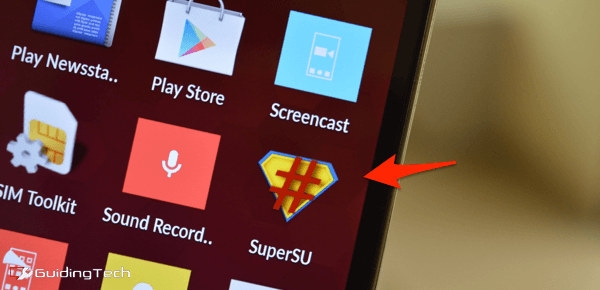
Sørg også for, at din telefon er mere end 50 % opladet, og at din Windows-pc/laptop er tilsluttet en strømkilde.
2. Opsætninger og downloads
Her er en oversigt over, hvad du skal bruge.
- Android SDK, inklusive Fastboot
- ADB-drivere
- Gendannelsesfil (TWRP)
- SuperSU-fil til rooting
Trin 1: Først skal du downloade Android SDK. EN slanket version af netop de ting, vi har brug for, er tilgængelige her. Det er en 1 MB fil. Klik på Hent nu knappen for at downloade filen (ikke Hent knap).

Når zip-filen er downloadet, skal du udpakke den til skrivebordet.

Trin 2(Valgfri): Hvis det slanke SDK af en eller anden grund ikke virker for dig, skal du gå til denne side for at få det fulde SDK. På webstedet skal du rulle til bunden af siden, vælge Download til andre platforme -> Kun SDK-værktøjer.
Efter download skal du gå til android-sdk-windows mappe og kør SDK Manager-filen. Under installationsprocessen skal du vælge følgende pakker.
- Værktøjer -> Android SDK-værktøjer, Android SDK Platform-værktøjer
- Ekstraudstyr -> Android Support bibliotek, Google USB-driver
Du skulle nu se en ny mappe kaldet platform-værktøjer.
Trin 3: Download og installer Universal ADB-drivere. Hvis det ikke virker, så tjek ud den alternative metode her.
Trin 4: Download TeamWin Recovery Project (TWRP) gendannelsesfil (få den seneste) og SuperSU-fil til root.
3. Oplåsning af Bootloader
Vi starter med at låse Bootloader op. Dette fjerner beskyttelsen fra den interne hukommelse. Uden at fjerne denne begrænsning kan vi ikke installere en tilpasset gendannelse eller få root-adgang.
Igen, oplåsning af Bootloader vil slette alt fra din telefon.
Trin 1: Sluk din telefon ved at holde tænd/sluk-knappen nede og vælge Sluk. Start derefter i Fastboot-tilstand ved at holde Lydstyrke op + Strøm.
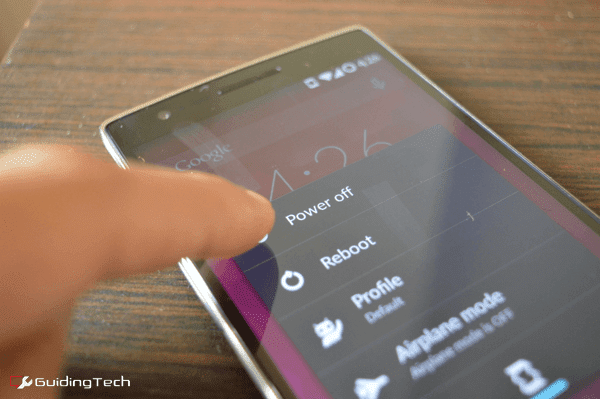
Telefonen viser tekst, der siger Fastboot-tilstand, som du kan se på billedet nedenfor.

Trin 2: Tilslut din telefon til pc'en ved hjælp af det USB-kabel, der fulgte med i æsken. Gå til Desktop -> android-sdk-windows -> platform-værktøjer.
Trin 3: Tryk på Flytte tast og højreklik i det åbne rum i vinduet og vælg Åbn kommandovinduet her.
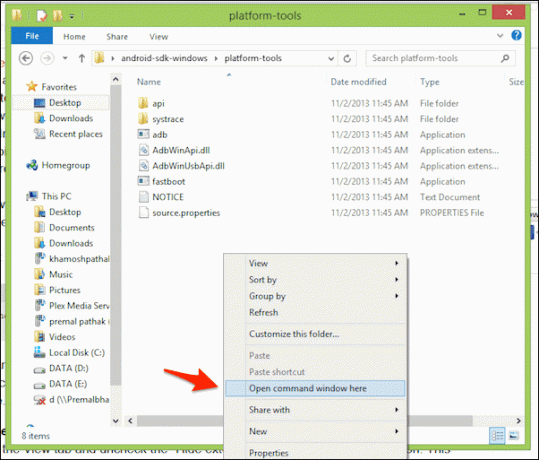
For nu at kontrollere, om ADB er installeret korrekt og fungerer, skal du indtaste følgende.
adb version Hvis du ser versionsnummeret, betyder det, at vi er klar til at gå. Ellers bliver du nødt til at installere ADB igen.

Indtast følgende kommando for at kontrollere, om din telefon bliver genkendt af din pc. Hvis du ikke kan se serienummeret, betyder det, at der er et eller andet problem med driverne, eller at din telefon ikke er tilsluttet korrekt til pc'en.
fastboot-enheder Trin 4: Nu skal vi låse op for Bootloader. Det vil kun tage et par sekunder. Indtast følgende kommando.
fastboot oem oplåsning Når processen er fuldført, er det tid til at genstarte telefonen.
fastboot genstart Og det er det. Du vil se Android-opsætningsskærmen, når telefonen er startet. Gå til det og sæt din telefon op. Dernæst skal du installere den tilpassede gendannelse.
4. Installation af en tilpasset gendannelse
Før vi kan installere en tilpasset gendannelse, skal vi gøre to ting. Aktiver USB-fejlretning og deaktiver CM's gendannelsesbeskyttelse.
Gå til Indstillinger -> Om telefonen -> og tryk på buildnummeret 7 gange. Dette vil åbne op for Udvikler muligheder.

Gå til Indstillinger -> Udvikler muligheder -> Aktiver USB-fejlretning.
Fra samme skærm, deaktiver Opdater gendannelse med systemopdateringer. Dette er meget vigtigt.
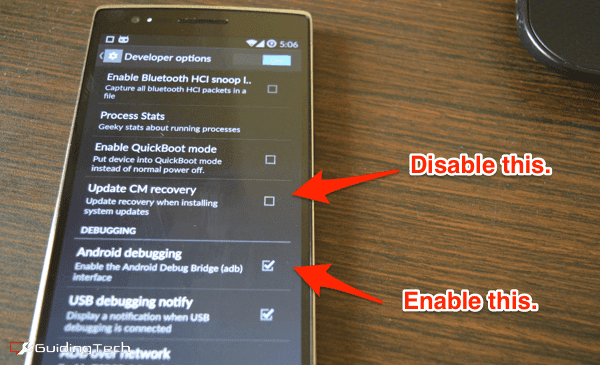
Trin 1: Igen, sluk telefonen, sæt den i Fastboot-tilstand og tilslut den til pc'en.
Trin 2: Gå til gendannelsesfilen, vi downloadede i begyndelsen, og omdøb den til recovery.img. Kopier filen til platform-værktøjer folder.

Vigtig: Her, .img er forlængelsen. Så når du redigerer navnet på filen, er alt hvad du behøver at skrive genopretning.

Trin 3: Flytte + Højreklik i mappen og åbn kommandoprompten der.
Indtast følgende kommando for at installere den tilpassede gendannelse.
fastboot flash recovery recovery.img Når det er gjort, genstart din enhed.
fastboot genstart 
5. Roder OnePlus One
Nu hvor den brugerdefinerede gendannelse er installeret. Det er tid til at roote telefonen.
Trin 1: Tilslut telefonen til pc'en og overfør SuperSU-filen til rodmappen på OnePlus One. Afbryd nu din telefon.
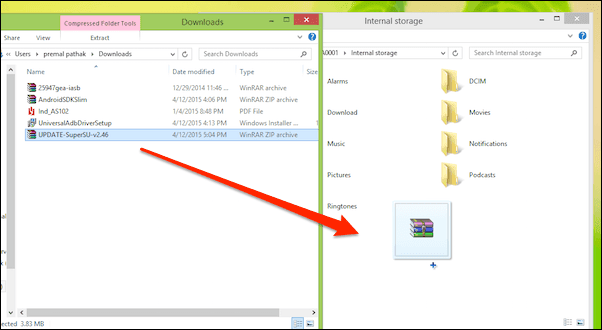
Trin 2: Vi vil gå ind i TWRP (udtales twerp) tilpasset gendannelse nu. Sluk din telefon, og start den op, mens du holder den nede Skrue ned + Strøm.
Trin 3: Når du er i den tilpassede gendannelse, skal du klikke Installere. Srul for at se efter SuperSU-filen, og tryk på den.
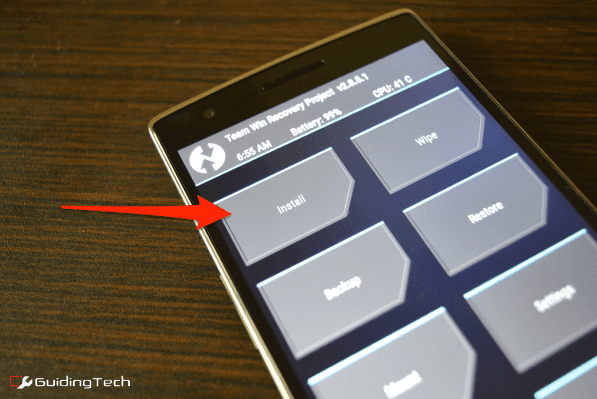
Trin 4: Du vil derefter se en anden skærm. Bare swipe for at bekræfte.
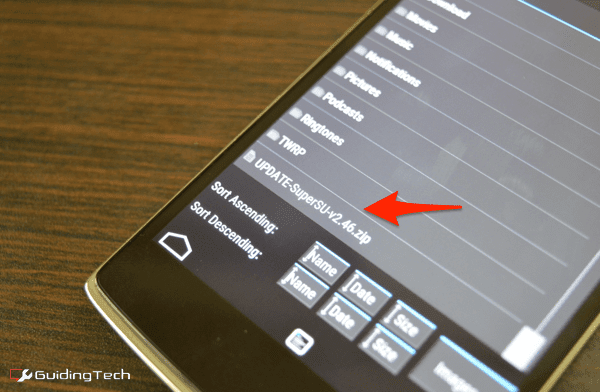
Trin 5: Når processen er færdig, skal du trykke på Genstart systemet knappen for at genstarte.
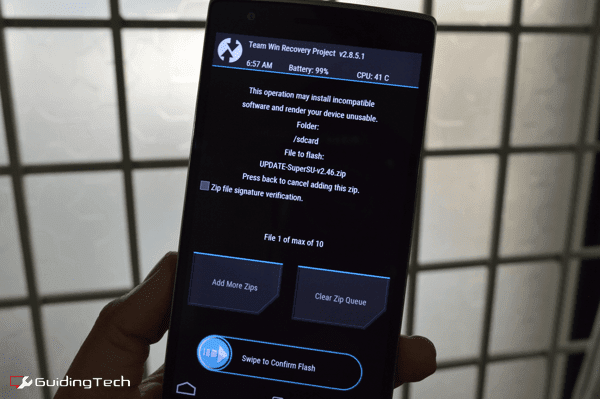
Når telefonen er genstartet, vil du se en SuperSU-app installeret på din telefon.
Hvis du vil have yderligere bekræftelse på, at din telefon faktisk er blevet rootet, skal du downloade en app kaldet Root Check.
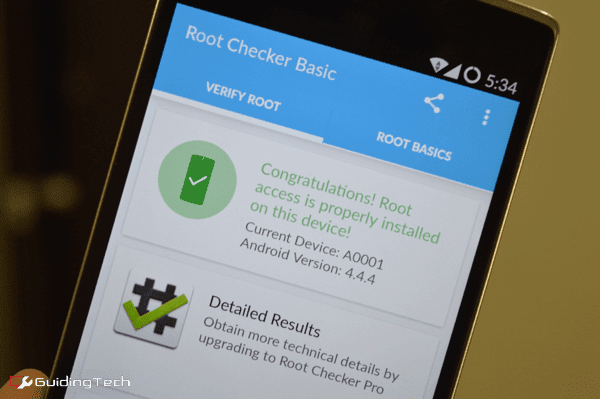
Nyd Friheden
Det er det. Du er forankret. Verden er nu din østers, min ven. Installer en brugerdefineret ROM, blokere alle former for annoncer, eller bare holde lager, brug Xposed og installer nogle fantastiske mods.
Sidst opdateret den 3. februar, 2022
Ovenstående artikel kan indeholde tilknyttede links, som hjælper med at understøtte Guiding Tech. Det påvirker dog ikke vores redaktionelle integritet. Indholdet forbliver upartisk og autentisk.



